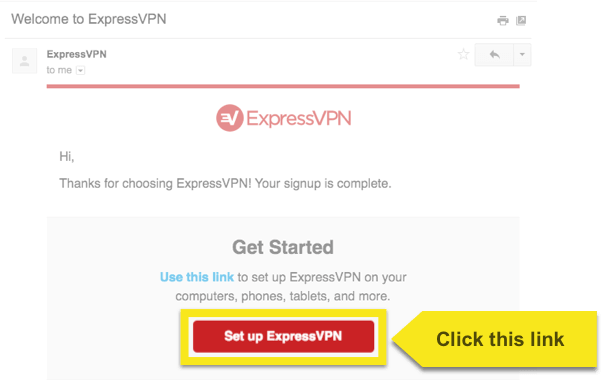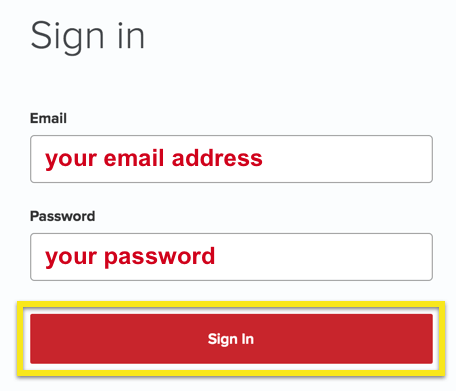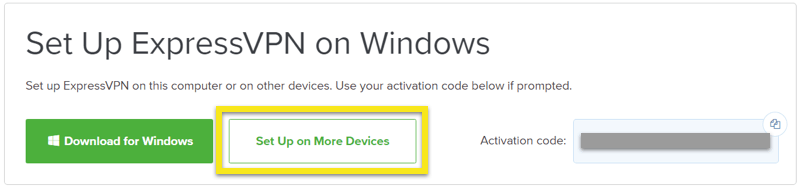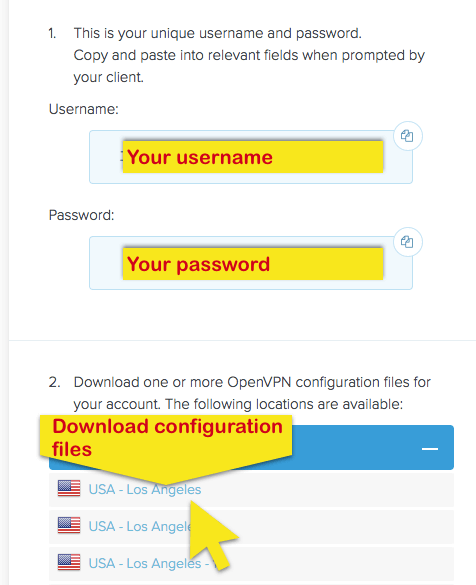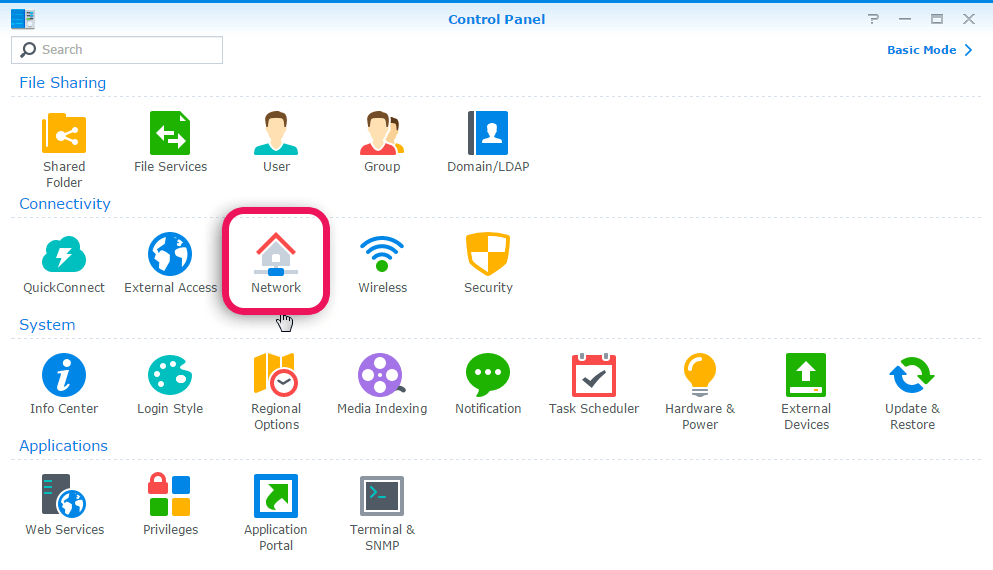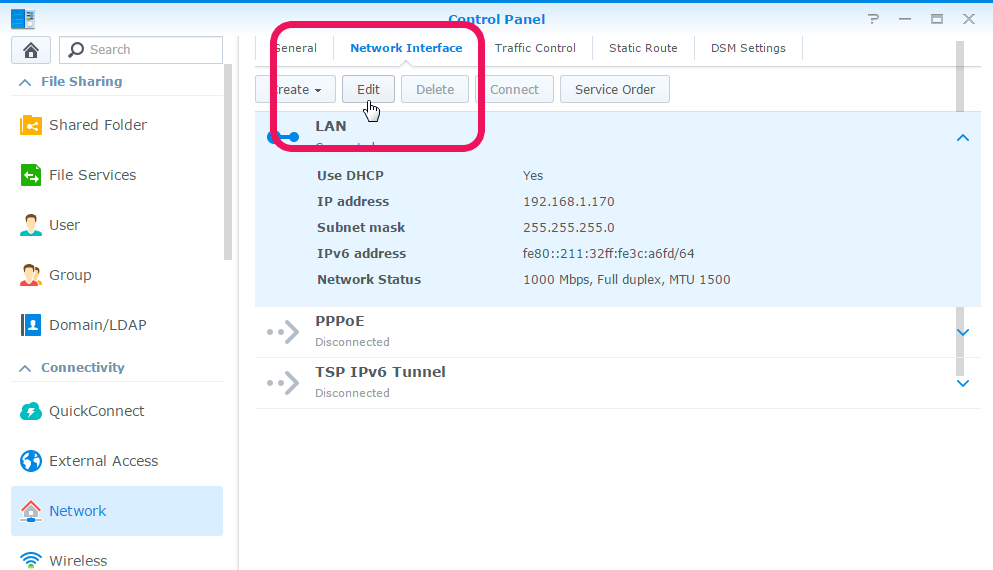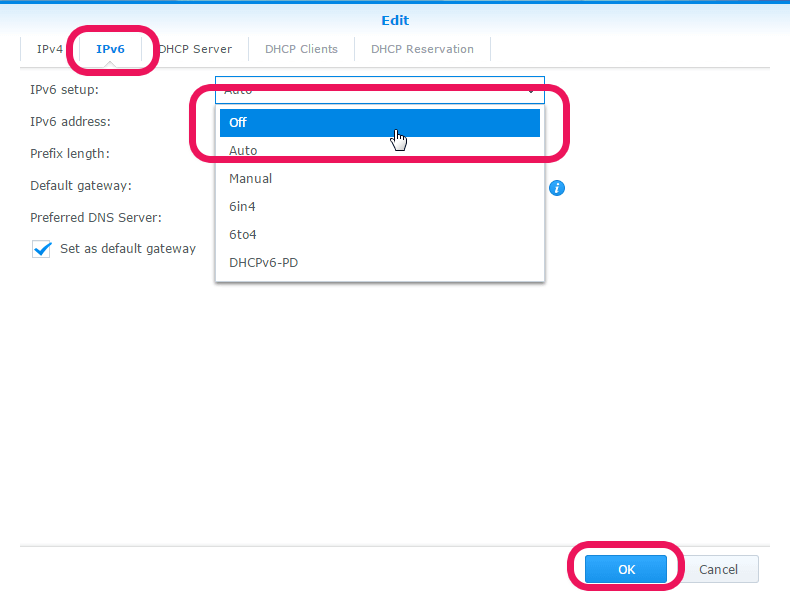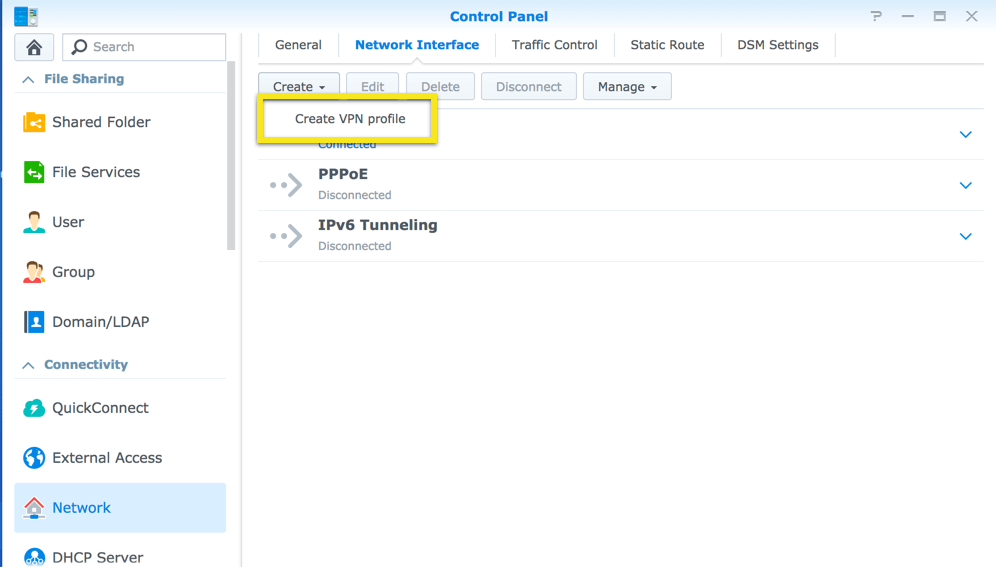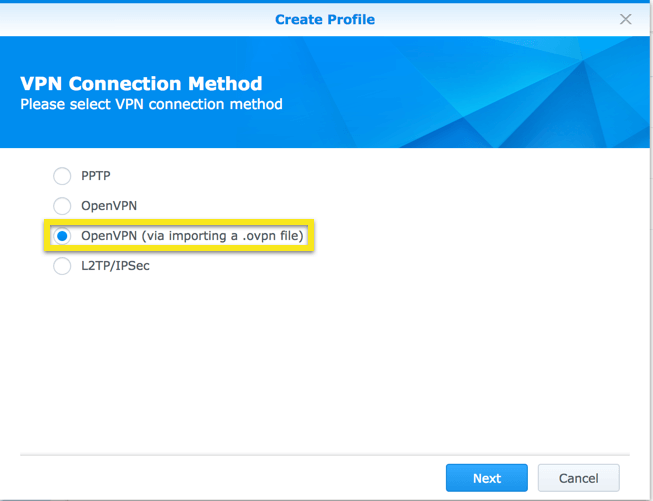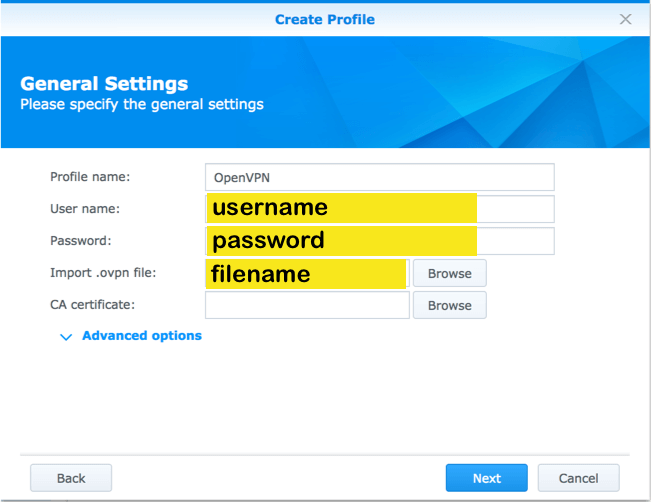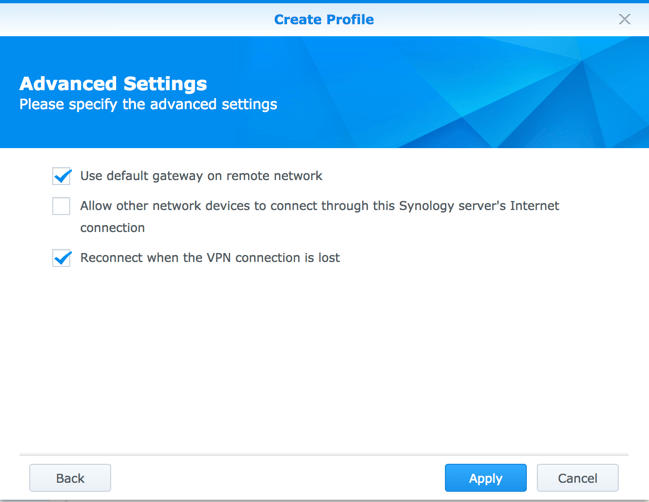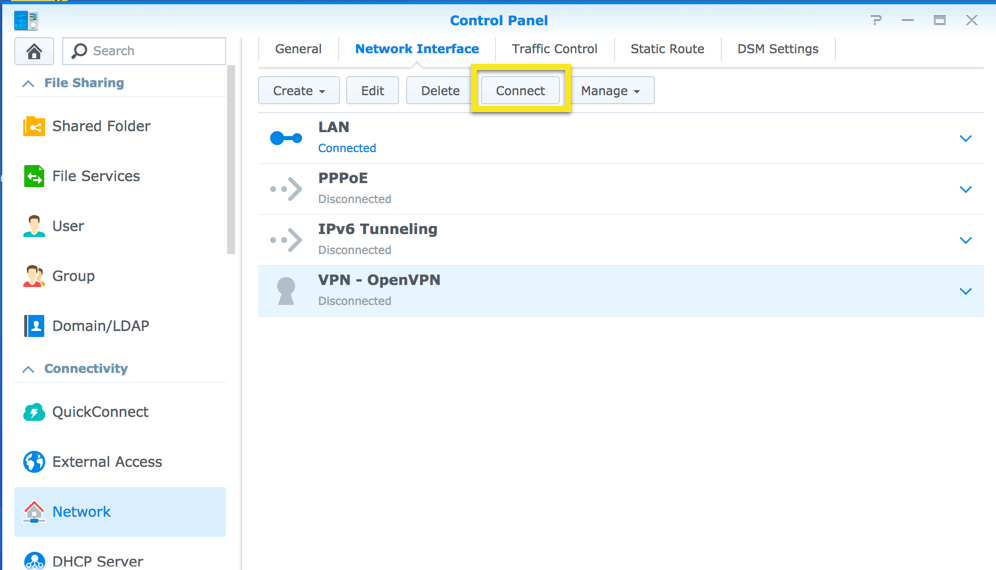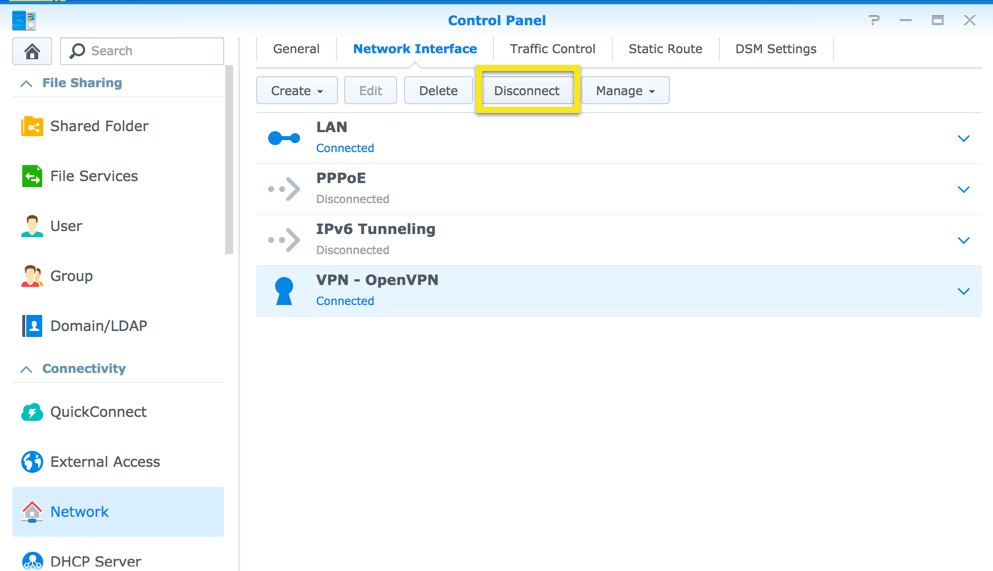Jak korzystać z ExpressVPN dla Synology za pomocą OpenVPN
Ten poradnik przeprowadzi Cię przez kolejne etapy skonfiguruj VPN na swoim urządzeniu Synology przy użyciu OpenVPN. W przypadku tej konfiguracji ExpressVPN zdecydowanie zaleca wyłączenie IPv6.
Znajdź poświadczenia swojego konta ExpressVPN
Aby korzystać z ExpressVPN na Synology, musisz skonfigurować nowy profil VPN. Aby skonfigurować profil VPN, potrzebujesz swojego Poświadczenia konta, i Plik konfiguracyjny OpenVPN. Ta sekcja samouczka pokaże, jak znaleźć wszystkie te informacje.
Otworzyć Powitalny e-mail otrzymane przy rejestracji w ExpressVPN. Kliknij link w e-mailu.
Jeśli nie możesz znaleźć linku, zaloguj się na swoje konto tutaj.
Po kliknięciu linku w e-mailu powitalnym lub zalogowaniu się do witryny kliknij Skonfiguruj na większej liczbie urządzeń.
Kliknij Konfiguracja ręczna po lewej stronie ekranu, a następnie wybierz OpenVPN zakładka po prawej stronie. Najpierw zobaczysz swoją Nazwa Użytkownika i hasło a następnie listę Pliki konfiguracyjne OpenVPN.
Pobierz i zapisz .ovpn pliki lub lokalizacje (np. Los Angeles, Nowy Jork itp.), z którymi chcesz się połączyć.
Uwaga: Przygotuj swoją nazwę użytkownika i hasło, ponieważ będą one potrzebne później, aby skonfigurować profil VPN.
Wyłącz IPv6
Zanim włączysz VPN w Synology, ExpressVPN gorąco poleca że wyłączysz IPv6, aby zapobiec wyciekom ruchu IPv6 poza tunel VPN.
Aby wyłączyć IPv6, przejdź do Panel sterowania > Sieć > Interfejs sieciowy.
Kliknij Interfejs sieciowy kartę, a następnie kliknij przycisk LAN menu, aby je rozwinąć. Kliknij Edytować.
W menu Edycja kliknij IPv6 patka. Aby skonfigurować IPv6, wybierz Poza. Kliknij dobrze.
Po wyłączeniu IPv6, uruchom ponownie Synology.
Utwórz nowy profil VPN
Aby dodać nowy profil VPN, musimy wrócić do ustawień interfejsu sieciowego. Iść do Panel sterowania > Sieć > Interfejs sieciowy.
Wybierz Stwórz > Utwórz profil VPN.
Skonfiguruj swój profil VPN
Na ekranie Metoda połączenia VPN wybierz OpenVPN (poprzez import pliku .ovpn) i kliknij Kolejny.
Na ekranie ustawień ogólnych wprowadź następujące informacje:
- Nazwa profilu: nazwa ułatwiająca zapamiętanie połączenia
- Nazwa Użytkownika: nazwa użytkownika ExpressVPN, którą znalazłeś powyżej
- Hasło: hasło ExpressVPN, które znalazłeś powyżej
- Zaimportuj plik .ovpn: plik konfiguracyjny OpenVPN, który znalazłeś powyżej
Kliknij Kolejny.
Zaznacz pola dla Użyj domyślnej bramy w sieci zdalnej i Połącz ponownie, gdy połączenie VPN zostanie utracone.
Pudełko na Zezwalaj innym urządzeniom sieciowym… jest opcjonalne.
Kliknij Zastosować kontynuować.
Połącz się z serwerem VPN
Teraz zobaczysz swój nowy profil VPN w oknie interfejsu sieciowego. Kliknij swój nowy Profil VPN, następnie kliknij Połączyć.
Odłącz od serwera VPN
Aby rozłączyć się z serwerem VPN, przejdź do Panel sterowania > Sieć > Interfejs sieciowy. Kliknij Profil VPN, następnie kliknij Rozłączyć się.